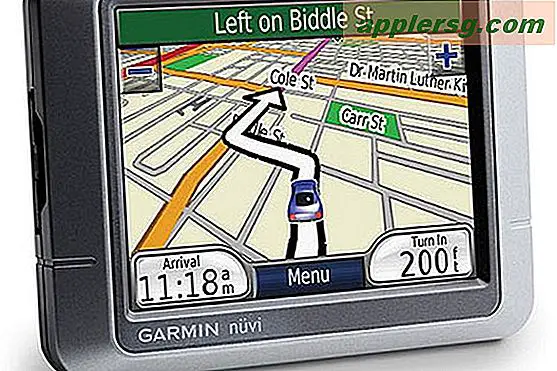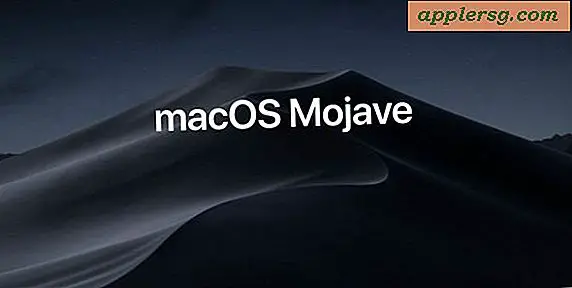बूट कैंप में स्क्रीन प्रिंट कैसे करें

मैक के पास उनके विंडोज पीसी कीबोर्ड समकक्षों की तरह "प्रिंट स्क्रीन" बटन नहीं है, लेकिन बूट कैंप के माध्यम से विंडोज में बूट किए गए मैक से स्क्रीनशॉट लेना कुछ कीबोर्ड शॉर्टकट के साथ आसान है। रहस्य याद है कि कौन सी चाबियाँ दबाएं, और उससे परे बूट कैंप में प्रिंटिंग कैप्चर की प्रक्रिया सरल है।
आइए बूट कैंप के लिए प्राथमिक स्क्रीन कैप्चर विकल्पों की समीक्षा करें।
बूट कैंप में "प्रिंट स्क्रीन" का उपयोग करना
मैक पर बूट कैंप के तहत चल रहे विंडोज़ में प्रिंट स्क्रीन कुंजी दबाए जाने के बराबर एक कुंजी के बजाए कीबोर्ड संयोजन दबा रहा है। सटीक समान कैप्चर प्रभाव प्राप्त करने के लिए यहां दो विधियां कुंजी combos उपलब्ध हैं:
- पूर्ण स्क्रीन कैप्चर करें : एफएन + शिफ्ट + एफ 11
- फ्रंट विंडो कैप्चर करें : एफएन + विकल्प + शिफ्ट + एफ 11
ध्यान दें कि बूट कैंप के कुछ बड़े ऐप्पल कीबोर्ड पर एफ 14 के बजाय प्रिंटरस्क्रीन बटन के रूप में, आपको विंडो को पकड़ने के लिए पूर्ण स्क्रीन या विकल्प + एफ 14 के लिए केवल F14 को हिट करने की अनुमति मिलती है। साथ ही, कुछ कीबोर्ड फ़ंक्शन कुंजी को "एफएन" और विकल्प कुंजी "alt" के रूप में लेबल करते हैं।
इन कीस्ट्रोक को विंडोज प्रिंट स्क्रीन फ़ंक्शन में मैप किया गया है, और स्क्रीनशॉट क्लिपबोर्ड में कॉपी किया जाएगा जिसे बाद में कहीं और उपयोग के लिए चिपकाया जा सकता है। यह स्क्रीन पर कैप्चर सीधे डेस्कटॉप पर सहेजने के समान सुविधाजनक नहीं है, लेकिन यह विंडोज़ दुनिया में ही काम करता है।

यह मैकटास्ट से एक अच्छी टिप है, जो नोट करता है कि यदि आप वांछित हो तो फ़ंक्शन कुंजी को मारने की आवश्यकता को दूर करने के लिए आप Windows में एक सेटिंग को ट्विक कर सकते हैं, जिससे कीस्ट्रोक थोड़ा छोटा हो जाएगा (शिफ्ट + एफ 11), या यदि आपके पास पूर्ण है आकार ऐप्पल कीबोर्ड, यह बस F14 हो सकता है।
यदि आप मैक पर विंडोज चलाने के लिए बूट कैंप का उपयोग करते हैं, तो आप लगभग एक पीसी पर जैसे स्क्रीन कैप्चर प्रिंट करने के लिए इस चाल का आनंद लेंगे। यदि आप किसी अन्य समाधान के बारे में जानते हैं, या किसी भी तरह की युक्तियाँ हैं, तो हमें टिप्पणियों में बताएं!